登录
- 微信登录
- 手机号登录
微信扫码关注“汇帮科技”快速登录
Loading...
点击刷新
请在微信【汇帮科技】内点击授权
300秒后二维码将过期
二维码已过期,点击刷新获取新二维码
登录
登录
其他登录方式
修改日期:2024-09-23 15:26
PNG格式到JPG的四大转换方法!电脑里的图片如何批量转换成JPG!图像处理是一项颇具挑战性的任务,因为它涉及到对复杂信息的操作,而我们的日常图像处理中,我们需要对图片进行多种操作,以适应不同的需求。其中最关键的一步就是图片格式的转换,如将PNG格式转换成JPG格式。这是一个简单但是又非常关键的过程,尤其是在网络和设备上呈现的场景中。
在日常图像处理中,我们可能会遇到这样的情况:需要将图片的格式从PNG改成JPG,尤其是在网页或移动设备上。虽然这个过程似乎很简单,但是实际上它也存在一些挑战。例如,如果图片质量过差,则转换后可能导致图片失去原本的清晰和细节。同样,在使用不同的工具进行转换时,我们需要特别注意其特点和适用范围。在这篇文章中,我们将分别详细介绍四种方法来实现PNG格式转换成JPG的过程,最后,我们会给出一个总结性的建议,以帮助读者选择最适合自己的方式。

步骤1:首先,您需要下载并安装“汇帮图片处理器”的软件。在百度中搜索“汇帮图片处理器”找到最新的下载地址,然后进行安装。安装完成后,需要在本地磁盘上创建一个新的文件夹来保存该软件,因为它会占用大量空间。
软件名称:汇帮图片处理器
下载地址:https://www.huibang168.com/download/XwByxR1noPx3
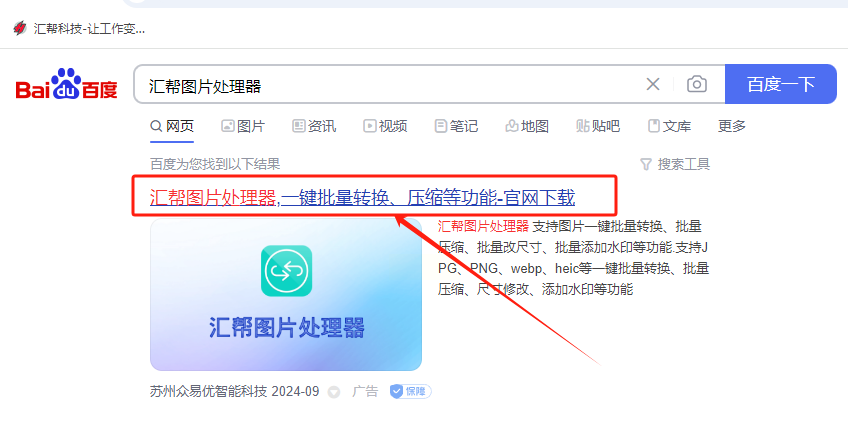
步骤2:启动已经安装成功的软件,进入软件主界面。在左侧菜单栏中找并选择【格式转换】这一项。此外,您还可以通过拖动方式直接将图片添加至软件内部。这一点尤其值得注意,因为它支持批量添加,并且数量不设上限。
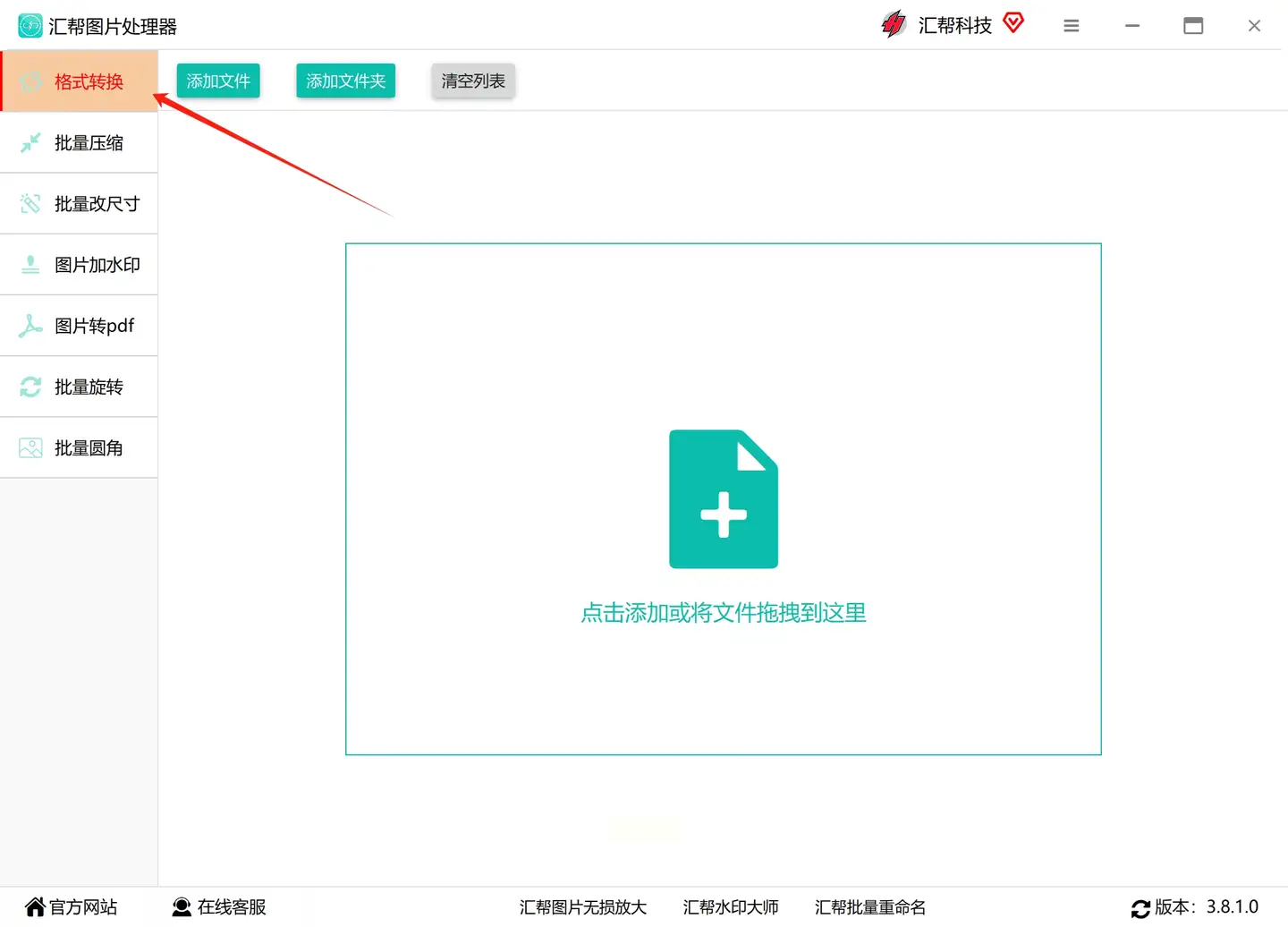
步骤3:接着,在菜单栏中点击【添加文件】按钮,从本地磁盘中定位并选中您期望进行转换的图片文件,将它们导入至软件内部。同样,您还可以通过拖动方式直接将这些图片拖放至软件界面中。在这里,软件提供了一个非常友好的界面,以方便您的操作。
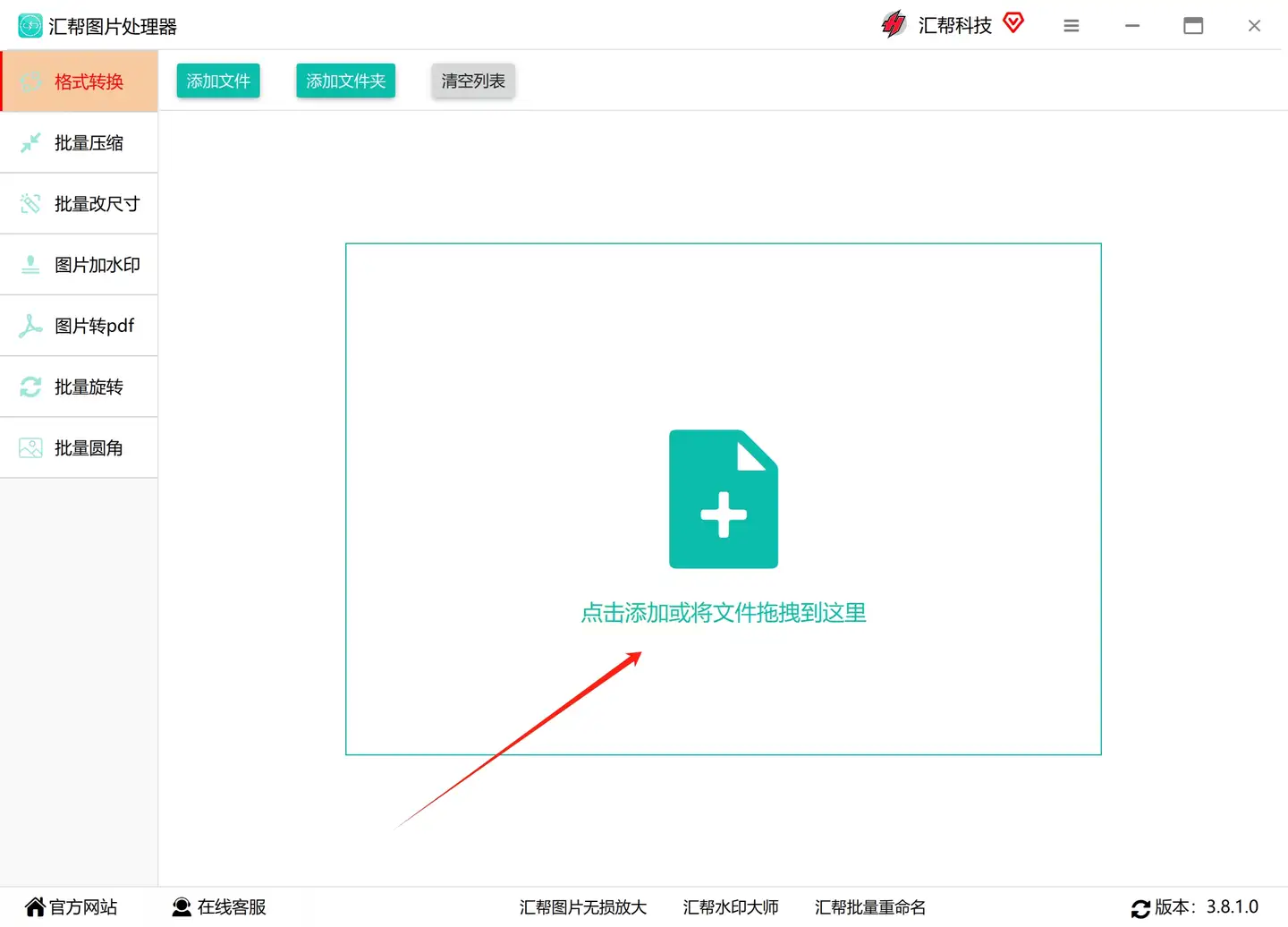
步骤4:在【导出格式】选项中,您需要选择JPG作为最终的导出格式。具体来说,要选择JPG,这里提供了一个非常直观的界面,方便使用者进行选择。
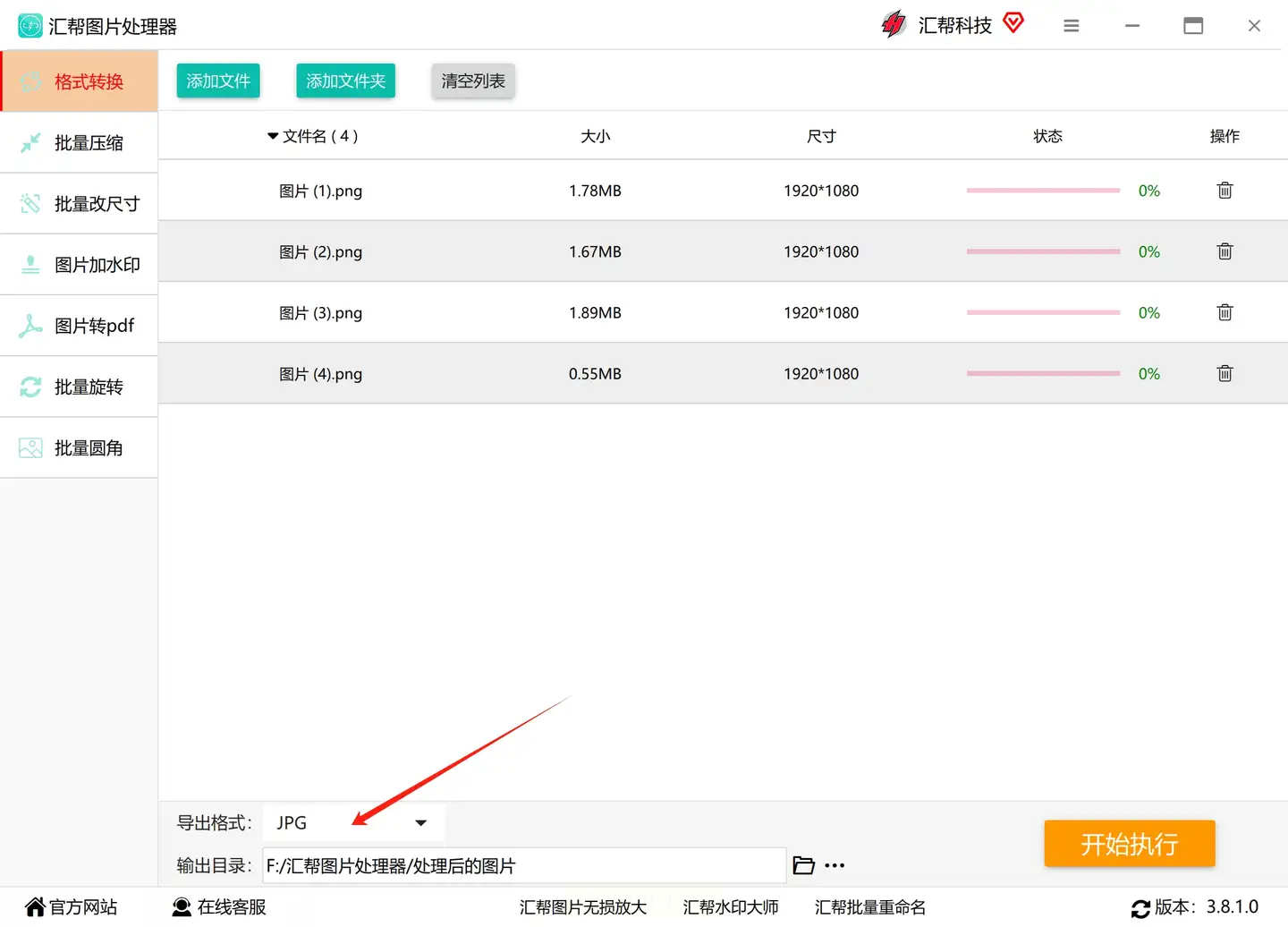
步骤5:最后一步是确定转换工作的输出目录,因为这会直接影响到最终的结果。通过点击【开始执行】按钮,软件将自动对所有图片文件进行处理,并且还能自动生成保存路径以供您后续参考。
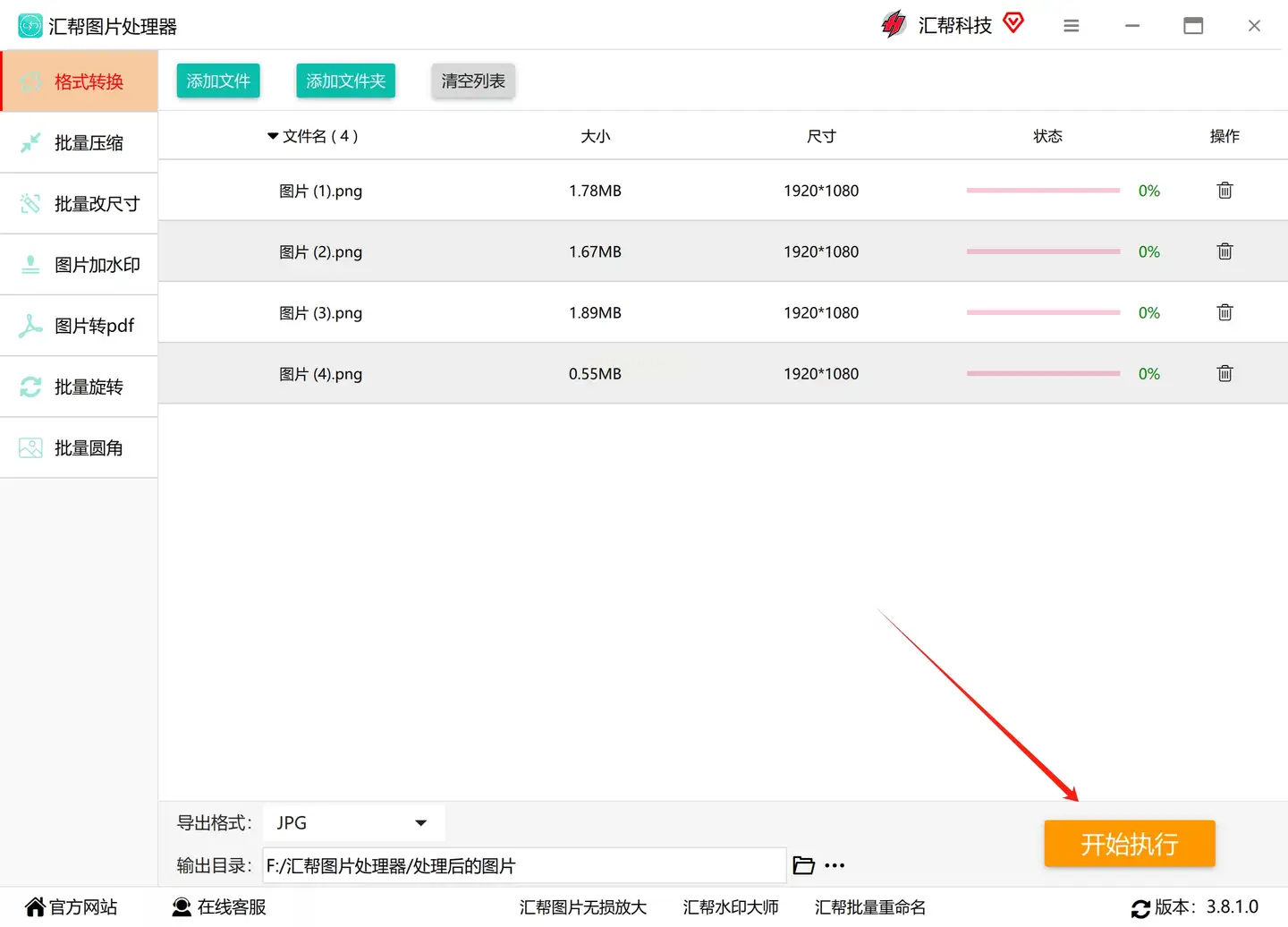

在介绍第一种方式之后,我们来探讨一下使用GIMP图像处理软件来实现这个功能。在打开需要转换的PNG图片后,您可以选择“文件”菜单下的“导出为”,然后选择JPG格式即可完成转换。GIMP不仅支持多种图片格式的转换,还提供了丰富的滤镜和调整工具,让用户能够对图片进行个性化的处理。
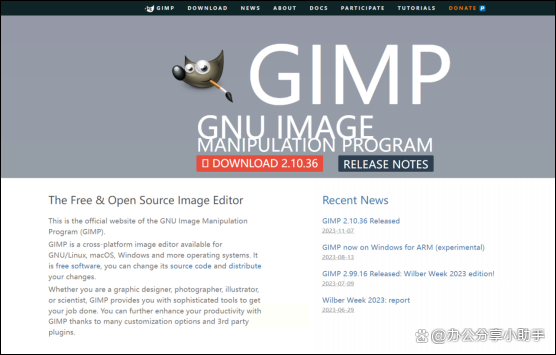
相比于前述直接修改扩展名的方式,利用图像编辑软件的另存功能同样能够轻松实现图片格式的转换。首先,您需要使用任意一款图像查看软件打开待转换的PNG图片,如Windows系统自带的Photos或Paint等。这一步骤非常关键,因为它直接影响到转换工作的成功与否。
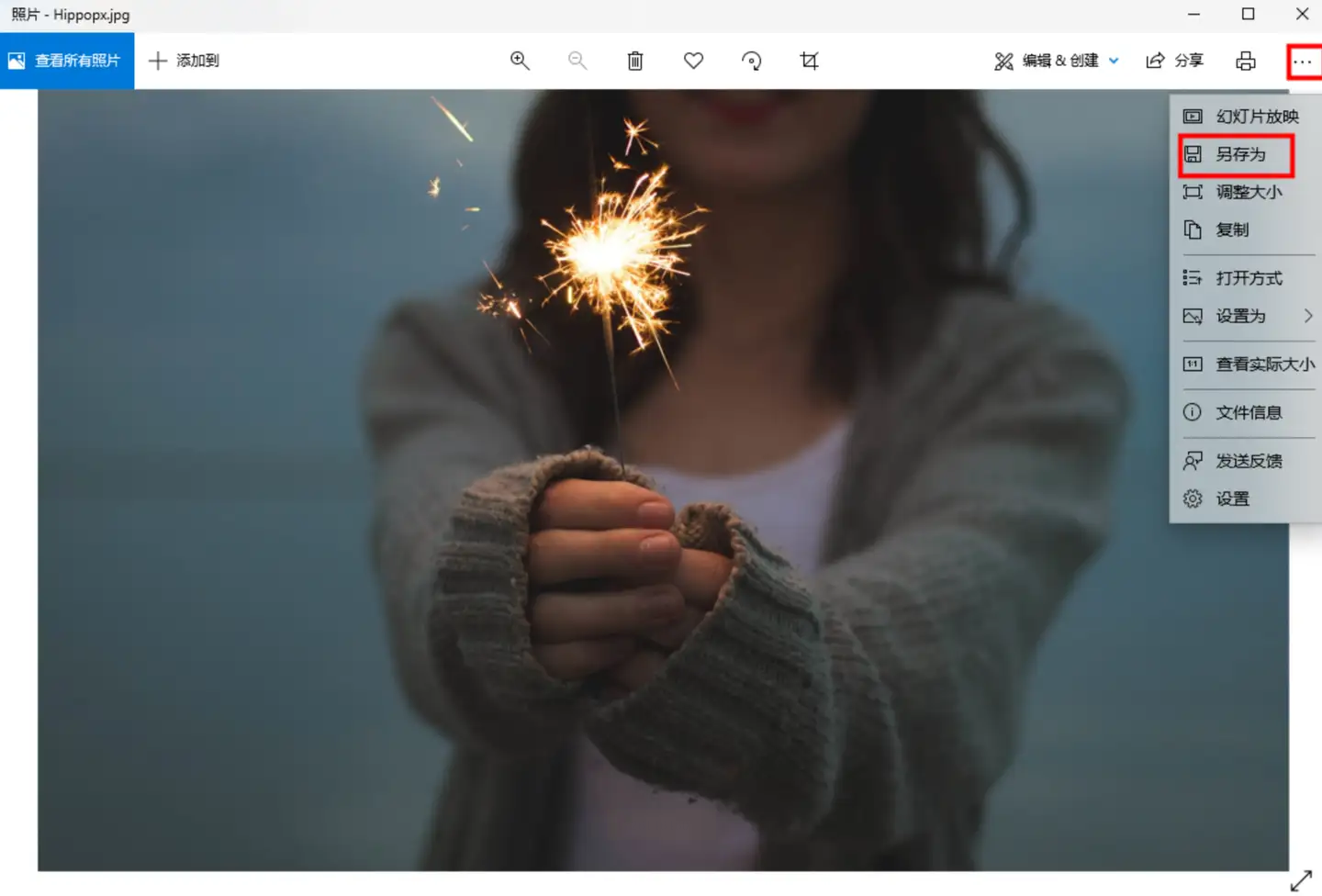
步骤2:然后,在菜单栏中选择另存为,按照要求确定文件保存路径和名称,在此过程中,请务必小心填写,因为稍不注意就会导致图片丢失或被损坏。最终确定保存格式为JPG后,再点击保存即可。
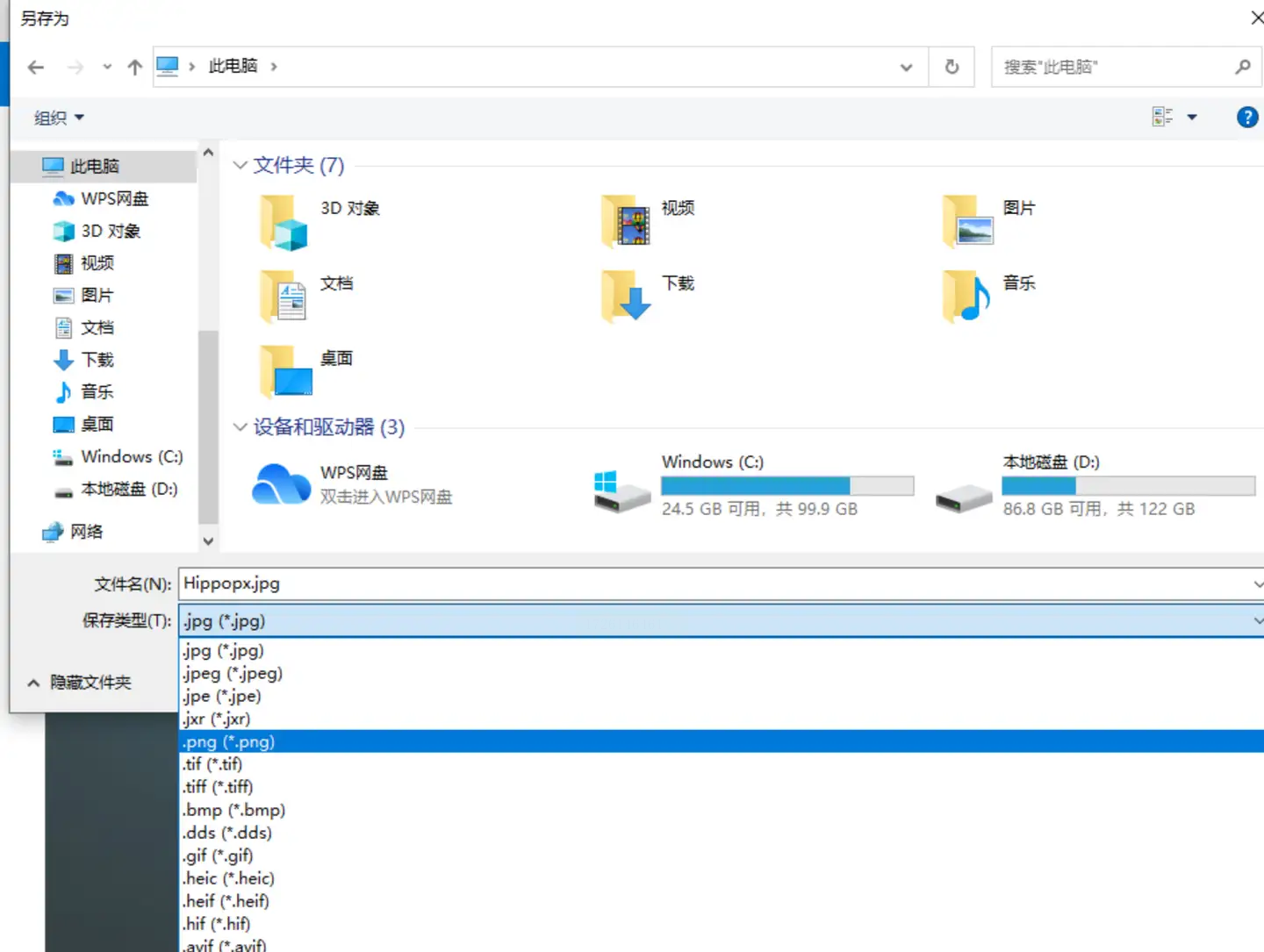
在最后,我们介绍一种通过使用天天数据转换器来实现转换工作的方式,同样地,这一工具也能够轻松完成图片转换的工作。具体步骤如下:
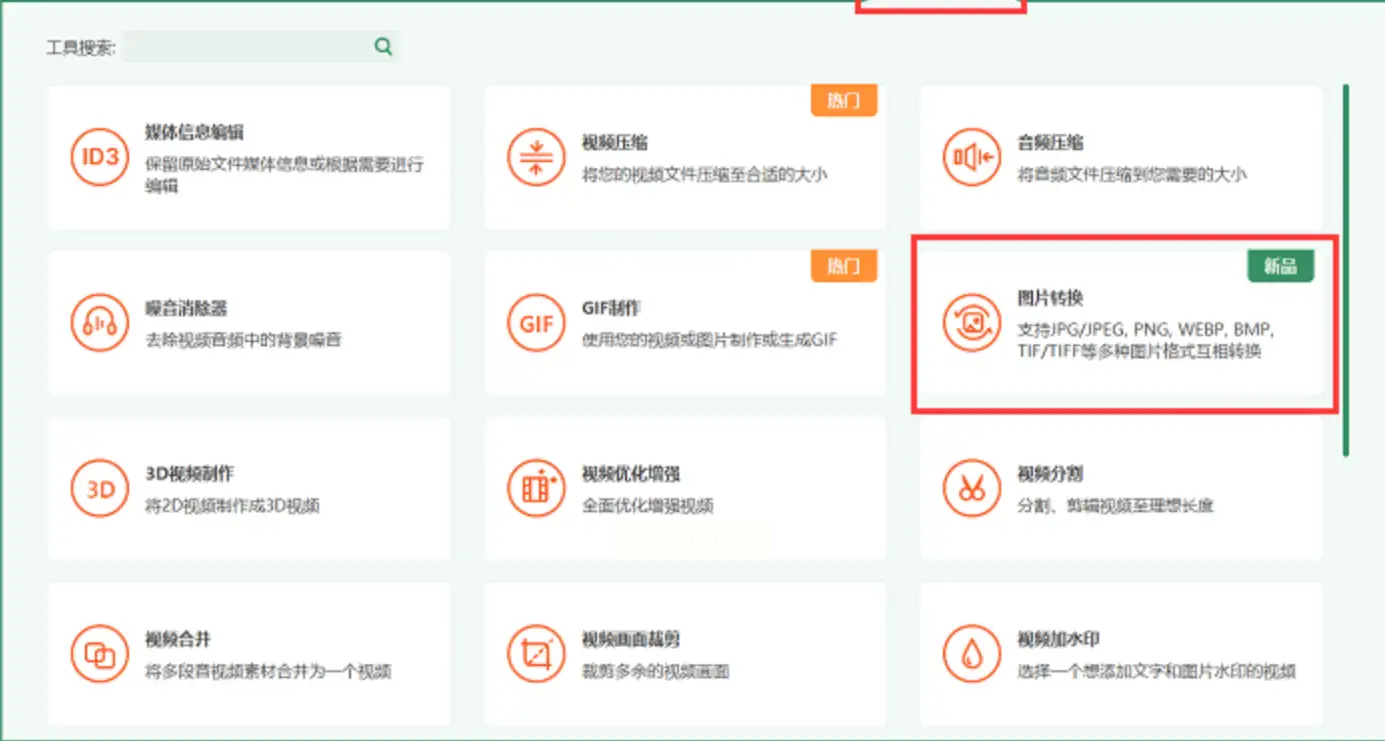
步骤1:首先,您需要在网上下载最新版的转换器,安装后,它会提供一个非常直观的操作界面。
步骤2:启动应用程序后,在菜单栏中选择PNG文件进行选取,然后点击转换按钮。按照提示信息进行设置即可实现成功的转换。
在上述各个介绍之后,基于对四种工具的使用和适用范围,我们得出一个共识:每一种工具都有其特点、优点和缺点。当需要进行大批量图片转换时,“汇帮图片处理器”是一个非常不错的选择,因为它能够实现快速的转换,并且支持多图片转换。此外,为了保证最终结果的质量,也应该考虑使用哪种工具,以及在转换过程中是否有任何可能会影响到结果的因素。
然而,不同的工具或操作方式可能带来不同的效果,我们需要根据实际情况选择最合适的方案。这其中也涉及到对图片质量、文件格式和设备显示能力等多个方面的考虑。同时,也要注意保护自己的图像版权,避免被他人盗用或滥用。
希望这些工具能够帮助你更好地完成工作和生活需求!
如果想要深入了解我们的产品,请到 汇帮科技官网 中了解更多产品信息!
没有找到您需要的答案?
不着急,我们有专业的在线客服为您解答!

请扫描客服二维码